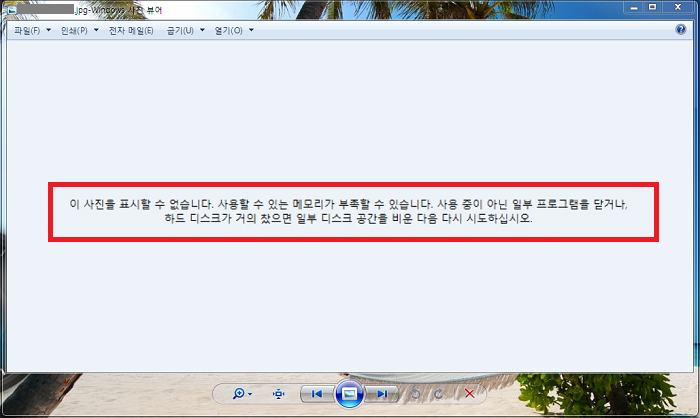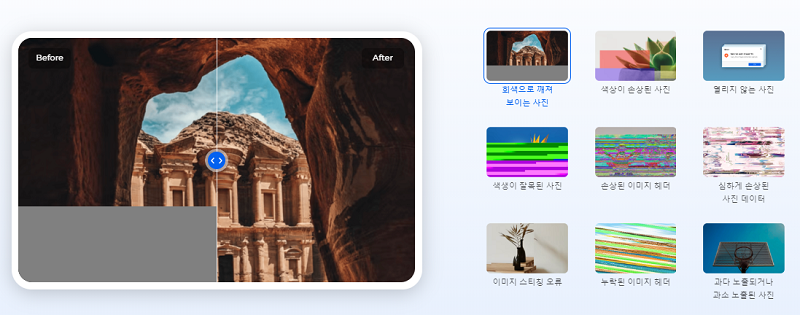질문
"Android에 삽입된 SD 카드 내 사진이 표시되지 않아요." "SD 카드로 사진을 옮기면 손상되어 열 수 없어져요."
"SD 카드로 사진을 이동했더니 손상되어 열리지 않습니다."
SD 카드 내 손상된 사진을 열 수 없는 경우, 복구 방법이 있을까요?
SD 카드에 저장된 소중한 사진이 손상된 경험이 있으신가요? 실수로 삭제하거나 카드 오류로 인해 사진을 볼 수 없게 되는 일이 발생할 수 있습니다. 하지만 걱정하지 마세요. 사실, SD 카드에서 손상된 사진 복구는 간단한 방법으로 해결할 수 있습니다.
이 글에서는 SD 카드 사진 깨짐 문제를 해결할 수 있는 방법을 초보자도 쉽게 따라할 수 있도록 안내합니다. 손상된 사진 복구를 위한 간단한 단계를 시도해 보세요. 중요한 데이터를 다시 찾을 수 있을 것입니다.
- 1부. SD 카드 사진 깨짐 원인
- 2부. SD 카드 손상된 사진 복구 전에 시도해야 할 방법
- 3부. SD 카드 사진 깨짐 문제를 완벽히 해결하는 방법
- 4부. SD 카드 사진 손상을 예방하는 방법
1부. SD 카드 사진 깨짐 원인
SD 카드에 저장된 사진이 손상되는 경우, 주요 원인은 물리적 손상과 논리적 손상 두 가지로 나눌 수 있습니다.
✅ 물리적 손상:
SD 카드의 물리적 손상: SD 카드가 휘어지거나 금속 단자가 마모된 경우, 또는 물에 젖거나 정전기·과전압 등에 의해 손상될 수 있습니다. 이러한 물리적 손상은 복구가 매우 어렵습니다.
SD 카드의 수명: SD 카드는 사용 횟수에 제한이 있습니다. 데이터를 반복적으로 쓰고 지우는 과정에서 기록 영역이 마모되며, 이로 인해 SD 카드 사진 깨짐 현상이 발생할 수 있습니다.
✅ 논리적 손상:
부적절한 취급: SD 카드는 작고 섬세한 장치로, 충격이나 압력에 매우 취약합니다. SD 카드를 삽입한 상태에서 디바이스 전원을 꺼거나 갑작스럽게 빼내는 행위는 내부 손상을 초래하고, 결과적으로 손상된 사진 복구가 필요할 수 있습니다.
포맷 실패: SD 카드를 포맷하는 과정에서 실수하거나 포맷 도중 전원이 꺼지면 데이터가 제대로 저장되지 않아 SD 카드 파일 깨짐 문제가 발생할 수 있습니다.
바이러스 및 악성코드 감염: 바이러스나 악성코드에 감염된 컴퓨터나 스마트폰에 연결된 경우, SD 카드 데이터가 손상될 수 있습니다. 특히, 비공식 소프트웨어로 SD 카드를 읽거나 쓰는 경우, 손상된 SD 카드 사진 복구가 어려울 수 있습니다.
2부. SD 카드 손상된 사진 복구 전에 시도해야 할 방법
SD 카드의 사진이 깨졌을 때, 먼저 아래 방법들을 시도해 간단히 복구할 수 있는지 확인해 보세요.
1. 다른 디바이스에서 확인하기
가장 먼저 시도할 방법은 SD 카드를 다른 디바이스(PC, 카메라, 스마트폰 등)에 삽입하여 사진을 확인하는 것입니다. 경우에 따라, 현재 사용 중인 디바이스의 문제로 인해 사진이 표시되지 않을 수 있습니다.
2. 사진 복구 소프트웨어 사용하기
다른 디바이스에서도 사진이 표시되지 않는다면, 전문적인 사진 복구 소프트웨어를 사용해 보세요. 이러한 소프트웨어는 SD 카드의 손상된 데이터를 스캔하고, 깨진 사진이나 손실된 데이터를 복구하는 기능을 제공합니다.
다음 섹션에서는 SD 카드 사진 깨짐 문제를 해결하는 구체적인 방법을 소개합니다.
3부. SD 카드 사진 깨짐 문제를 완벽히 해결하는 방법
SD 카드에 저장된 사진이 손상되어 보이지 않거나 열리지 않나요? 4DDiG File Repair를 사용하면 SD 카드 사진 깨짐 문제를 손쉽게 해결할 수 있습니다. 이 소프트웨어는 SD 카드와 기타 저장 매체에서 손상된 파일을 복구하도록 설계되었으며, 특히 손상된 사진 복구에 탁월한 기능을 제공합니다.
팁: 복구 소프트웨어를 사용하기 전에 SD 카드가 컴퓨터에 올바르게 연결되어 있는지 확인하세요.
-
4DDiG File Repair를 실행합니다. 프로그램 인터페이스에서 “손상된 파일 복구” 탭의 “사진 복구”를 선택합니다.

-
"사진 추가" 버튼을 클릭하고, 손상된 eps 사진을 추가합니다. "복구" 버튼을 클릭하면 프로그램이 자동으로 손상된 eps 파일을 복구할 것입니다.
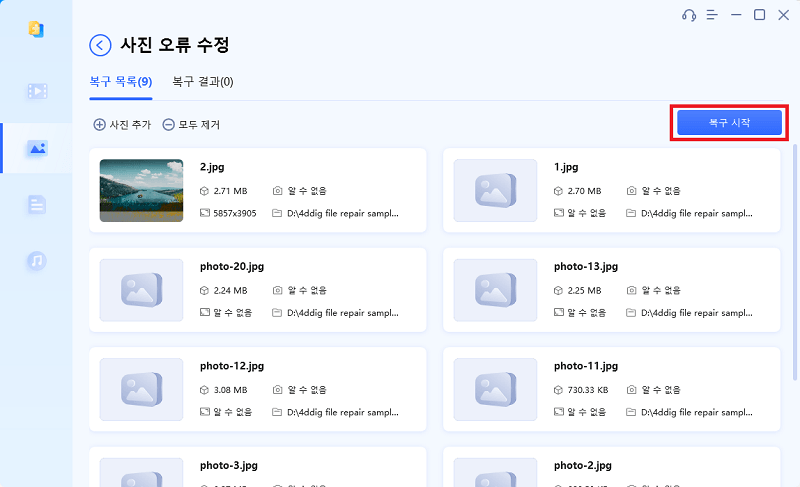
-
복구가 완료되면, 복구된 eps 파일을 미리 보기 한 뒤, 지정된 위치에 저장합니다.
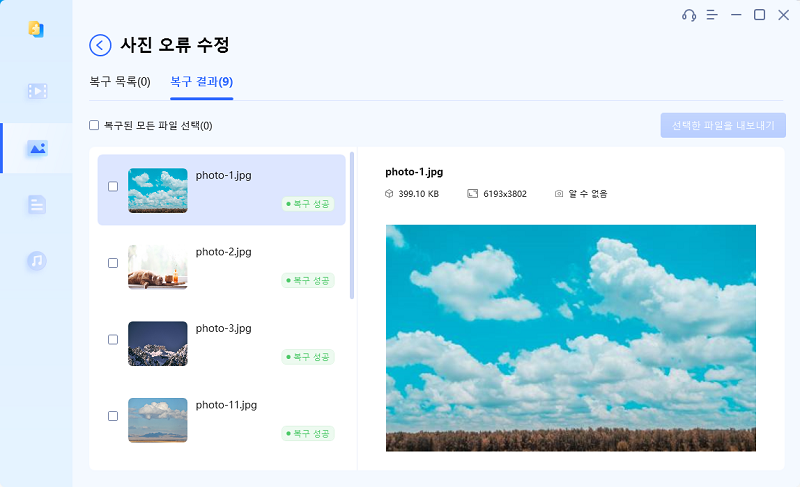
위에 나온 조작으로도 사진 복구에 실패하신 경우, "고급 복구" 기능을 선택하여 더욱 심층적으로 복구를 수행할 수도 있습니다.
4부. SD 카드 사진 손상을 예방하는 방법
SD 카드 사진 깨짐을 방지하려면 아래와 같은 예방법을 실천하는 것이 중요합니다.
- 정기적인 백업: 중요한 데이터를 보호하려면 정기적으로 백업을 해야 합니다. 클라우드 스토리지나 외장 하드디스크를 활용하여 갑작스러운 데이터 손실에 대비하세요.
- SD 카드의 올바른 사용: SD 카드는 물리적으로 민감한 장치이므로, 사용 시 주의가 필요합니다. 카드 삽입 전 단자 부분에 이물질이 없는지 확인하고, 제거 시에는 반드시 기기의 전원을 꺼야 합니다.
- 바이러스 예방: SD 카드를 PC에 연결할 때는 최신 상태의 바이러스 백신 소프트웨어를 사용하는 것이 중요합니다. 신뢰할 수 있는 보안 프로그램으로 SD 카드가 바이러스나 악성코드에 감염되지 않도록 보호하세요.
- 안정적인 전원 공급: SD 카드 작업 중에는 기기의 전원이 충분히 충전되어 있는지 확인하세요. 작업 도중 전원이 꺼지면 데이터가 손상될 수 있습니다.
결론
SD 카드 사진 손상 문제는 다양한 원인으로 발생할 수 있지만, 데이터를 복구하거나 백업한 후 적절한 해결책을 찾는 것이 중요합니다. 4DDiG File Repair는 SD 카드 사진 복구를 간단하고 효과적으로 처리할 수 있는 도구입니다. 또한, 정기적인 백업과 올바른 SD 카드 관리로 사진 깨짐 문제를 예방할 수 있습니다. 데이터 손실을 방지하기 위해 손상된 SD 카드 사진 복구 소프트웨어를 활용하는 것도 좋은 선택입니다.